L'anno scorso abbiamo scritto una guida dettagliata su come farloripristinare Windows 7 alle impostazioni di fabbrica originali; che prevedeva un lungo elenco di procedure da seguire in sequenza definita, come la disinstallazione dell'applicazione da sviluppatori di terze parti, la rimozione della cache dell'applicazione, gli elenchi MRU, le voci di registro di Windows non valide e l'eliminazione di tutti i profili utente e i dati. Abbiamo anche discusso del fatto che Windows 8 includerà un'opzione con un clic per ripristinare il PC senza dover seguire lunghe e faticose operazioni di pulizia del sistema. Oltre a Windows Ripristina opzione, include anche Windows 8 Aggiorna il tuo PC opzione per situazioni in cui il PC è frequentediventa instabile e inizia a comportarsi in modo irregolare. In questo post, faremo luce su entrambe le opzioni di riparazione del sistema di Windows 8; Aggiorna il tuo PC e ripristina il tuo PC.

Questa guida fa parte della nostra serie sulla copertura dettagliata delle nuove funzionalità e miglioramenti di Windows 8.
- Come installare Windows 8 su VirtualBox
- Novità di Windows 8 Desktop, Avvia ricerca e menu Start
- La guida completa a Windows 8 Explorer, nuovi strumenti e opzioni della barra multifunzione
- La guida completa a Task Manager di Windows 8, nuove funzionalità e opzioni
- Impostazioni PC Windows 8 [Guida completa]
- Come aggiornare o ripristinare il PC Windows 8 [Guida completa] (attualmente in visualizzazione)
- Tutto su Windows 8 FileName Collisioni e finestra di dialogo Copia / Sposta
- La guida completa al menu di avvio di Windows 8
- Sincronizza le impostazioni utente di Windows 8 tra PC e tablet tramite Windows Live ID
- Panoramica rapida della schermata di blocco di Windows
- La guida completa al backup della cronologia dei file di Windows 8
Si consiglia Windows 8 Aggiorna il tuo PC l'utilità di riparazione del sistema deve essere utilizzata solo quandoil tuo sistema non risponde correttamente e mostra eccezioni fatali impreviste. Tuttavia, è possibile utilizzare l'opzione Ripristina PC prima di vendere il PC o quando si desidera ricominciare rimuovendo tutto tranne i file di sistema e le utilità di sistema di Windows 8 principali. L'utilità Reimposta tenta di ripristinare tutte le modifiche apportate al sistema per riportare il sistema alle impostazioni di fabbrica originali. L'opzione Aggiorna migliora leggermente le prestazioni del PC ripristinando le impostazioni di sistema del PC sui valori predefiniti e rimuovendo tutte le applicazioni installate da risorse di terze parti.
Le utility di aggiornamento e ripristino sono accessibili dalla finestra Generale in Impostazioni PC Windows 8. Per aprire rapidamente Impostazioni PC, apri la barra degli accessi usando la combinazione di tasti di scelta rapida Windows + C, fai clic su Impostazioni.
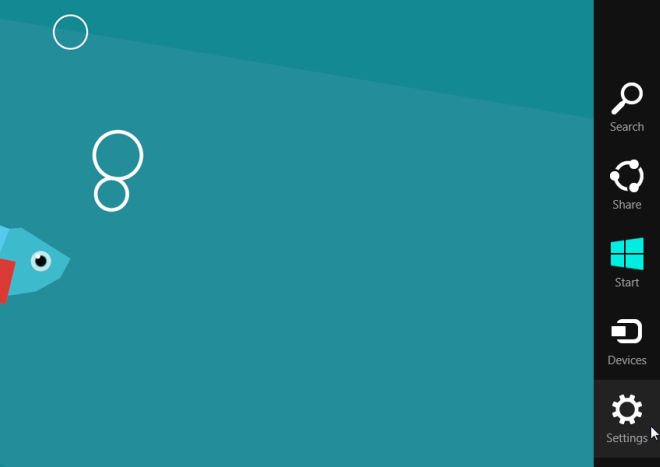
Ora, premi Altre impostazioni PC per aprire Impostazioni PC.
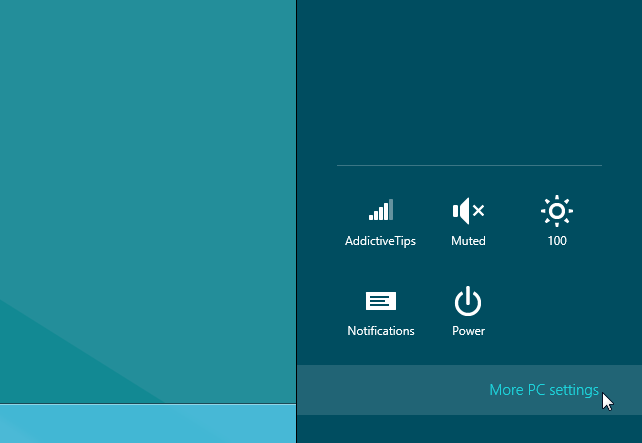
Aggiorna il tuo PC
L'opzione Aggiorna il tuo PC è presente sottoControllo della lingua nella finestra Generale. L'utilità Aggiorna PC verifica se i file di sistema, il registro di Windows e altri componenti di sistema importanti funzionano correttamente o meno; sulla ricerca di problemi con i file di Windows, tenterà di riparare il tuo PC. L'utilità Aggiorna PC non rimuove alcun file personale, inclusi documenti, video, musica e altri tipi di file durante il processo di aggiornamento del PC. Tuttavia, si consiglia di creare il backup delle applicazioni che recuperano i dati direttamente dalle utility native di Windows per ripristinarli in un secondo momento.
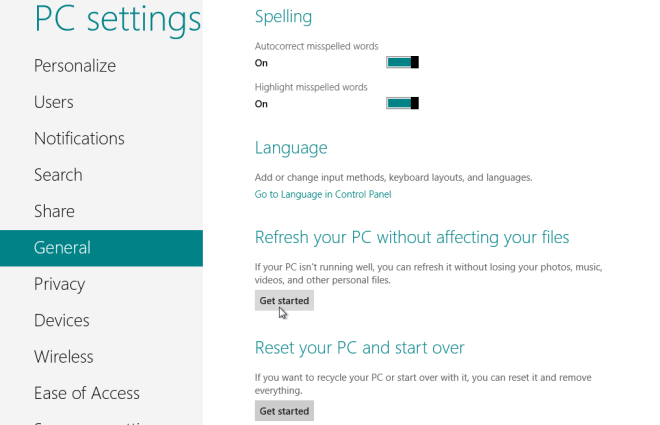
Quando fai clic su Inizia sotto Aggiorna il tuo PC, mostrerà le modifiche che verranno apportate durante il processo. Inserire il disco di installazione di Windows 8, quindi fare clic su Avanti, quindi su Aggiorna per riavviare il sistema.
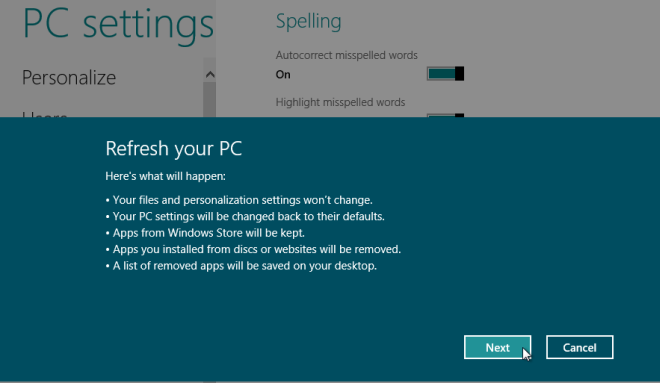
Innanzitutto, inizierà la preparazione del sistema per un aggiornamento completo.
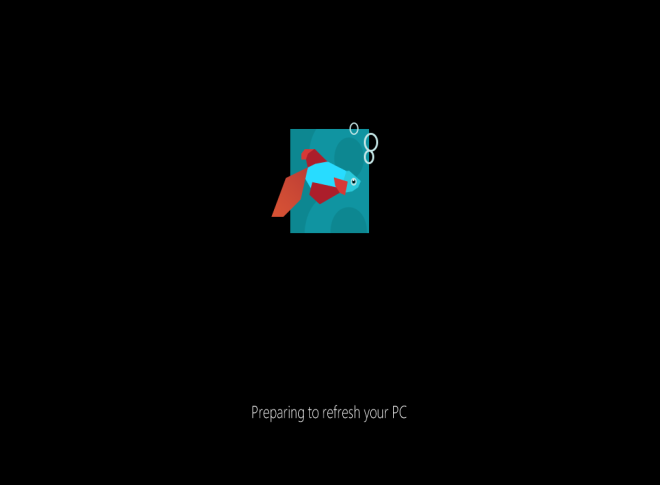
Al riavvio di Windows 8, verrà visualizzata la schermata di avvio con processo di aggiornamento progressi in fondo.
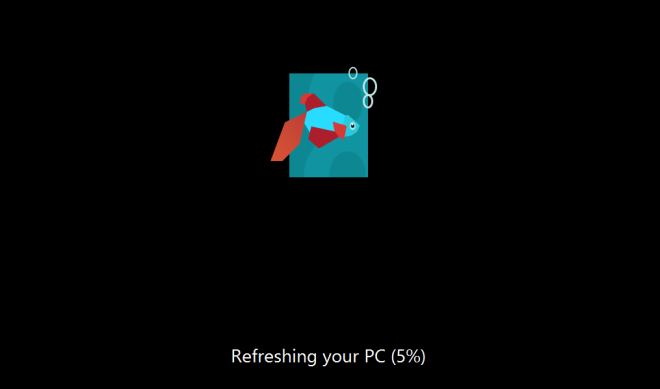
Al termine del processo di aggiornamento, verrai seguitotorna alla schermata Start di Windows, dove puoi trovare tutte le utility e i widget predefiniti di Windows 8. Ora ripristina le applicazioni per le quali hai creato il backup, quindi riavvia il sistema. Va notato che Aggiorna il tuo PC la funzione non ti chiede di inserire la chiave di attivazione di Windows e configurare le impostazioni di Windows.
Ripristina il tuo PC
Il Ripristina il tuo PC l'utilità funziona proprio come il disco di ripristino di Windows suversioni precedenti di Windows, come Windows 7 e Windows Vista. Tuttavia, la grande differenza è che Ripristina il PC offre un modo automatico per eseguire il ripristino completo di Windows. L'utilità di ripristino di Windows 8 offre una soluzione completa per coloro che hanno intenzione di vendere il proprio PC Windows 8 senza lasciare alcuna possibilità di recuperare informazioni personali e altri dati importanti dal PC. L'utilità di ripristino di Windows 8 assicura che tutti i tuoi dati personali e le applicazioni installate dall'utente vengano rimossi. Dopo aver rimosso tutti i dati utente, tenterà di ripristinare le impostazioni del PC ai valori predefiniti. Per iniziare, fai clic su Inizia sotto l'opzione Ripristina il PC.
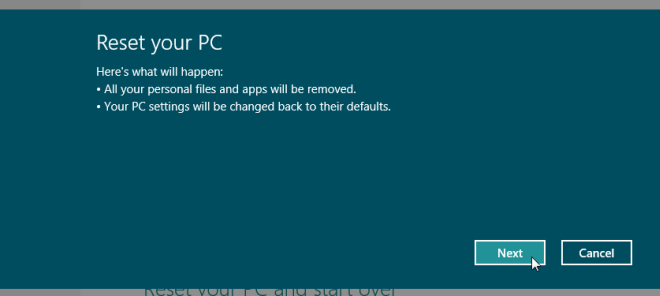
Per i dischi con più partizioni, viene richiestoscegliere l'intero disco rigido per eseguire l'operazione di pulizia o solo il disco su cui è installato Windows 8. Basta selezionare l'opzione richiesta per passare al passaggio successivo.
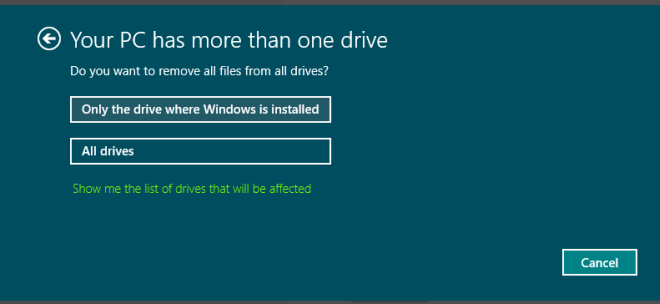
Ora, specifica il tipo di operazione di pulizia - Completamente o Rapidamente. Il completo l'operazione di pulizia del disco rimuove tutti i file dadischi selezionati, elimina tutte le applicazioni installate e rende i dati irrecuperabili, mentre l'opzione di pulizia rapida elimina semplicemente i file e le applicazioni installate.
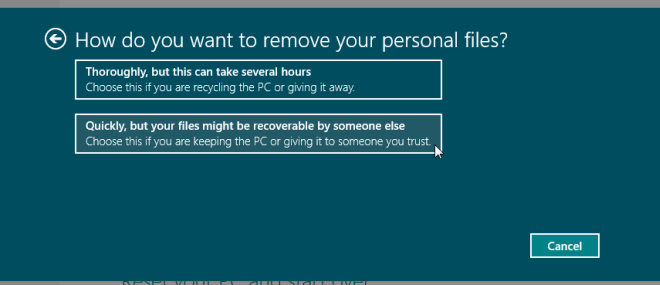
Come l'utilità di aggiornamento di Windows 8, si riavvieràsistema e iniziare a ripristinare le impostazioni predefinite di Windows. Il tempo necessario dipende dal numero di modifiche apportate al sistema e dalla dimensione totale dei dati. Una volta riavviato il sistema, inizia a preparare il sistema per il ripristino completo del PC. In fondo, vedrai Ripristinare i progressi del tuo PC.
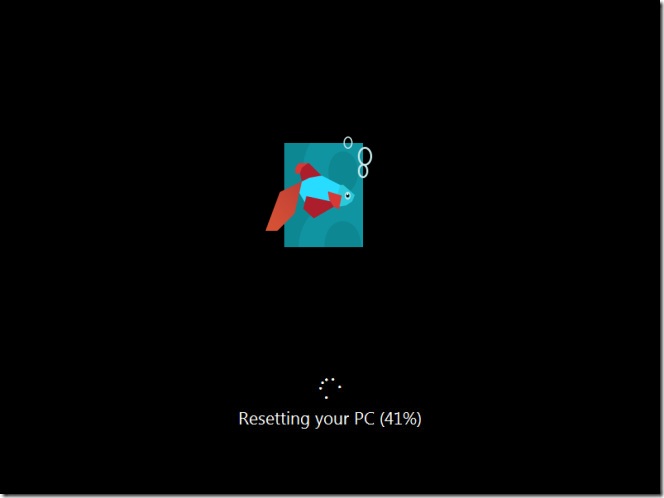
Al termine del processo di ripristino del PC, verrà riavviato il sistema per aggiornare le impostazioni del registro di Windows 8, trovare i dispositivi collegati e quindi preparare i dispositivi identificati per Windows 8.
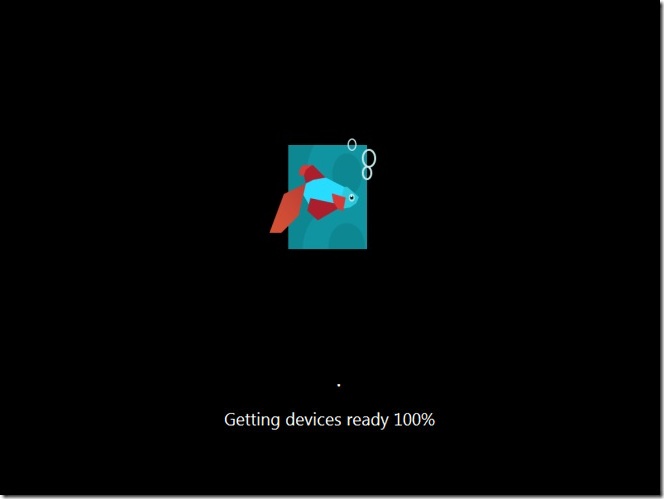
Una volta terminato il processo, ti verrà chiesto di inserire il codice Product Key. Immettere la chiave di licenza e fare clic su Avanti. Se si desidera inserire la chiave di licenza in un secondo momento, fare clic su Salta.
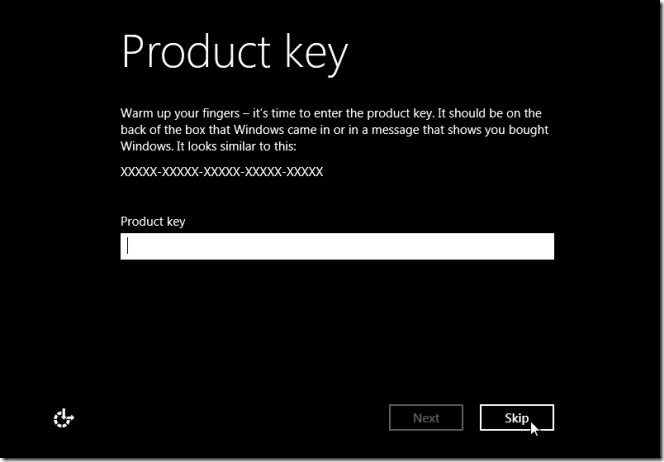
Ora accetta le condizioni di licenza e fai clic su Accetta perprocedere oltre. Ora inizierà a caricare Windows 8 e vedrai la finestra di personalizzazione. Segui le istruzioni sullo schermo, inserisci i dettagli dove richiesto e lascia che Windows 8 ti prepari un desktop nuovo.
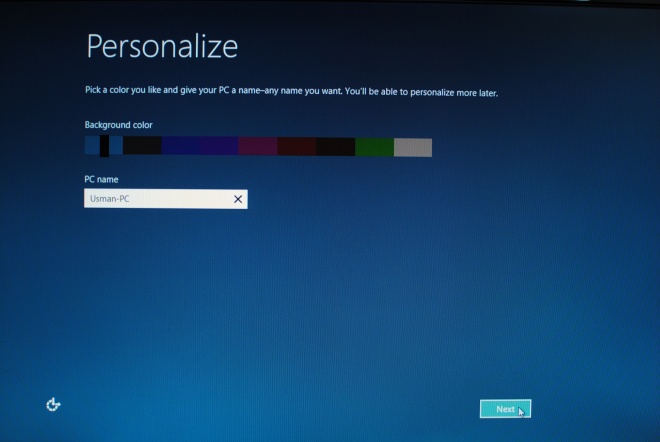
Queste utility di riparazione del sistema hanno reso Windows 8i processi di reinstallazione e riparazione non solo sono facili ma anche liberi da qualsiasi tipo di guasto del sistema e altri rischi. Le opzioni di ripristino Ripristina e Aggiorna sono accessibili anche dal menu Avvio nella finestra Risoluzione dei problemi, che include opzioni avanzate di ripristino del sistema come Ripristino configurazione di sistema, Ripristino immagine di sistema, ecc.













Commenti